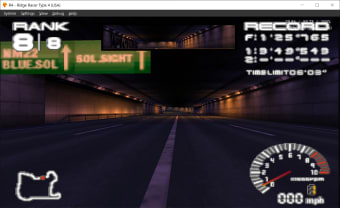适用于 Windows 10 的 PlayStation 模拟器
截图
Connor McLaughlin 开发了 DuckStation。它是仅与 Windows 10 兼容的免费下载。将其用作模拟器,在您的 PC 上获得真正的 PlayStation 游戏体验。但是,请注意模拟器会占用大量计算机资源。
使用此软件,您可以在 Windows 计算机上玩自己喜欢的 PlayStation 游戏。它需要 BIOS ROM 映像,因为开发人员无法将其包含在模拟器包中。你也可以试试 PCSX2 和 PSSPP.
下载、安装和设置
下载适用于 Windows x64 构建的 zip 文件到您选择的位置。将文件解压缩到子目录并从 exe 文件启动 DuckStation。将一个或多个 PlayStation BIOS 映像复制到 bios 子目录。或者使用便携模式将其保存到文档目录。
使用 Qt 前端,您需要通过单击“设置”添加带有 BIOS 映像的目录,然后'添加游戏目录'。最后一步是从列表中选择游戏或打开光盘映像文件。现在您可以开始玩了。
DuckStation 功能
使用 DuckStation 时,您将享受放大、文本过滤和 24 位实际颜色。它支持便携式声音格式(PSF)文件的直接下载,支持bin/cue图像、raw bin/img文件、MAME CHD格式等图像文件。它允许您使用模拟或数字控制器进行游戏标题的输入和内容扫描。它允许硬件和软件渲染,并具有自适应下采样过滤器。
使用“快速启动”跳过桌面的 BIOS 介绍以及 Qt 和 NoGui 前端。软件自行更新,不同游戏切换存储卡可选。它模拟 CPU 超频,并集成了远程调试。 DuckStation 还支持最多支持 8 个设备的多点控制器。
您可以通过鼠标模拟获得 Namco GunCon 光枪支持,以及 NeGcon 支持。它可以让您从 Libretro 和 PCSXR 格式列表加载作弊,并且可以加载和应用 PPF 补丁。
初学者的挑战
DuckStation 让您可以在 Windows 10 计算机上玩 PlayStation 游戏。除了安装文件,您还需要 BIOS ROM 映像来玩 PlayStation 游戏。它提供了多种配置选项,但这些选项对于初学者来说可能是一个挑战。